빠른 링크
개인 컴퓨터에서 삭제된 파일은 일정 기간 동안 복구가 가능합니다. 완전하고 영구적인 삭제를 위해서는 SDelete 사용이 권장됩니다. 명령어 라인 도구로, SDelete는 데이터를 안전하게 지우고 복구할 수 없게 만드는 방법을 제공합니다.
SDelete는 무엇인가요?
파일을 삭제하면 컴퓨터는 해당 파일이 차지하는 저장 공간을 재사용 가능한 상태로 표시하지만 내용은 그대로 남아 있습니다. 따라서 다른 프로그램이나 과정으로 덮어씌워질 때까지 삭제된 정보는 그대로 유지됩니다. 전문적인 데이터 복구 소프트웨어를 사용하면 새로운 데이터가 생성되기 이전에 이러한 파일을 복원할 수 있습니다.
SDelete는 강력한 데이터 세척 기능을 통해 삭제된 파일이 복구 불가능하도록 보장합니다. 이 명령어 라인 유틸리티는 존재하는 파일을 효과적으로 제거하고 저장 장치의 비활성화 섹션에 남아 있는 잔여 데이터를 정리합니다. 미국 국방부에서 인정한 DOD 5220.22-M 표준을 사용하여 SDelete는 시스템적으로 디스크 클러스트에 파일 정보를 덮어쓰면서 안전하게 데이터를 삭제하도록 설계되었습니다.
SDelete를 설치하는 방법
시작하기 위해서는 Microsoft Sysinternal의 페이지로 이동하세요. "Download SDelete" 버튼을 클릭하여 압축 파일을 로컬 드라이브에 저장합니다. 다운로드된 파일을 우클릭하고 ‘Extract All’을 선택한 후, 목적지 폴더를 지정하고 ‘Extract’를 클릭하세요.

SDelete는 명령어 라인 유틸리티이기 때문에 그래픽 사용자 인터페이스가 없는 전통적인 애플리케이션과 다르게 설치 방법이 다릅니다. 먼저 추출된 SDelete 폴더의 내용을 C:\Program Files 디렉토리로 이동시킵니다. 그 다음 아래 단계를 따르세요:
⭐ 시작 메뉴에서 ‘view advanced system settings’를 검색하고 가장 잘 맞는 결과를 선택하세요.
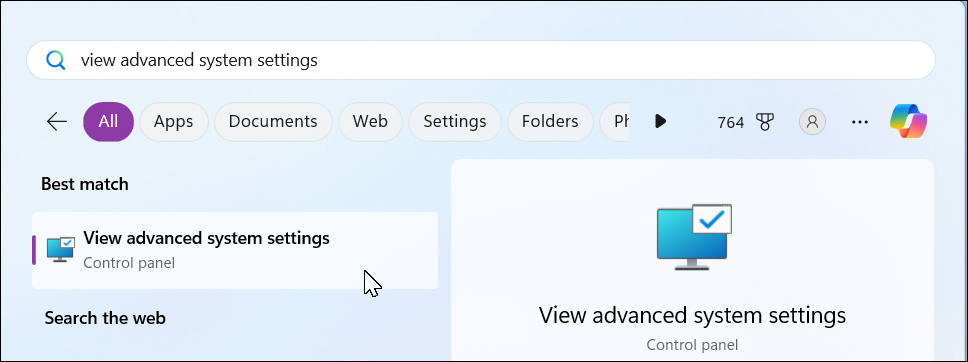
⭐ 환경 변수를 선택하세요.

⭐ 시스템 변수 섹션에서 ‘Path’ 항목을 찾고 편집합니다.
⭐ ‘New’를 선택하여 새로운 줄을 추가하고, ‘Browse’를 클릭하세요. C:\Program Files로 이동한 후 SDelete 폴더를 선택하세요.

모든 열린 대화창에서 ‘OK’를 클릭하세요. 이제 SDelete 설정이 완료되었습니다.
⭐ 시작 메뉴에서 ‘cmd’를 검색하고 우클릭하여 ‘Run as Administrator’을 선택하세요.
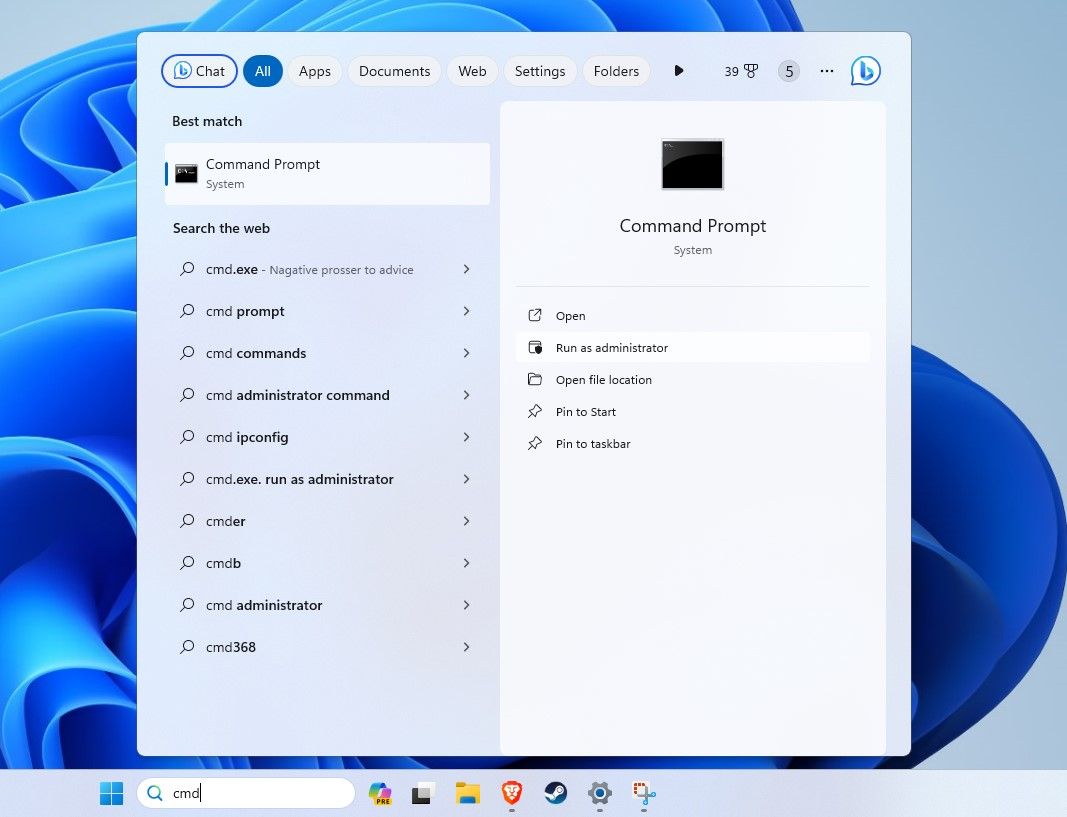
⭐ 명령어 프롬프트 창에서 ‘SDelete’를 입력한 후 엔터 키를 누르세요. 처음 실행할 때 SDelete 라이선스 동의서가 나타나면 ‘Agree’를 클릭하세요.

SDelete로 파일을 영구적으로 삭제하는 방법
프로세스를 시작하기 전에 데이터 백업을 생성하는 것이 좋습니다. 또한 가상 환경에서 SDelete의 초기 테스트를 수행하여 중요한 파일을 무심코 지우는 위험을 줄이는 것도 유용합니다.
먼저 관리자 모드에서 명령어 프롬프트를 실행하세요. 열린 후 ‘SDelete’를 입력하고 엔터를 누르면 SDelete 유틸리티가 실행됩니다. 이때 사용 가능한 모든 매개변수와 옵션 목록이 표시됩니다.
이 가이드에서는 C:\Media 디렉토리에 있는 MP3 파일을 안전하게 삭제하는 방법을 설명합니다. 먼저 File Explorer를 열고 지정된 위치로 이동한 후, 대상 MP3 파일을 찾은 다음 우클릭하여 ‘Copy as Path’ 옵션을 선택하세요.
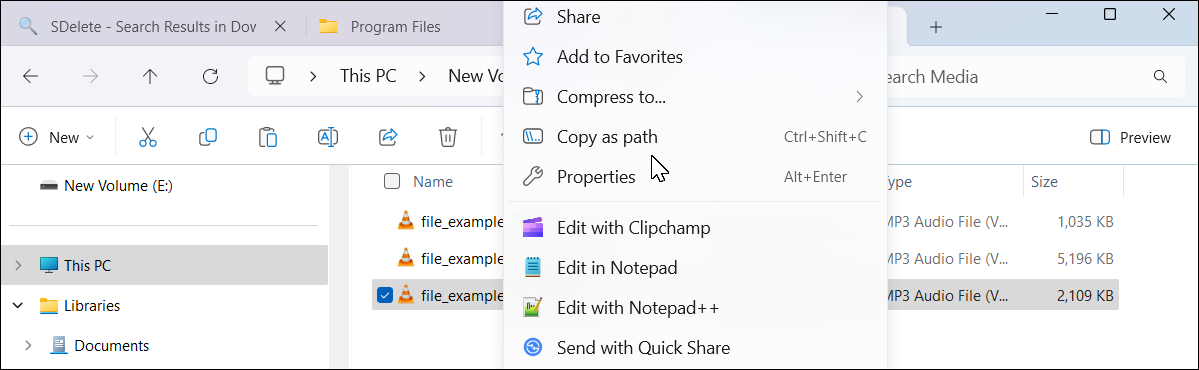
명령어 프롬프트에서 ‘SDelete’를 입력한 후 파일 경로를 추가합니다. 예시는 다음과 같습니다:
SDelete C:\Media\example.mp3엔터 키를 누르면 명령이 실행됩니다. 성공적으로 삭제되면 아래와 같은 출력 메시지가 나타납니다.
Number of files deleted: 1다음으로, C:\ 드라이브에 있는 Media 폴더를 삭제해 보겠습니다. 디렉토리를 삭제할 때는 모든 하위 디렉토리와 읽기 전용 파일 속성을 처리해야 합니다.
SDelete 명령어에서 -s 옵션을 사용하여 하위 디렉토리를 포함하고, -r 매개변수를 사용하여 읽기 전용 속성을 무시합니다.
완전한 명령어는 다음과 같습니다:
SDelete -s -r C:\Media명령어를 실행하면 삭제된 디렉토리와 파일의 수가 표시됩니다.

SDelete의 다른 용도
SDelete는 단순히 파일을 안전하게 삭제하는 데만 사용되는 것이 아니라, 데이터 관리에 대한 다양한 추가 기능을 제공합니다. 아래는 SDelete를 활용할 수 있는 몇 가지 방법입니다.
비활성화된 공간 관리
-c 옵션은 비활성화된 공간을 세척하면서 현재 존재하는 파일에는 영향을 주지 않습니다. 이 명령어를 실행하려면 SDelete, -c 매개변수, 그리고 특정 드라이브 문자를 입력하세요.
예를 들어 F: 드라이브의 비활성화된 공간을 정리하려면 다음과 같이 입력합니다:
SDelete -c F:덮어쓰기 횟수 지정
기본적으로 SDelete는 데이터 복구를 방지하기 위해 단일 패스로 덮어쓰기를 수행합니다. 더 복잡한 복구 과정을 방지하려면 -p 매개변수와 지정된 숫자를 사용하여 여러 패스의 덮어쓰기를 지시할 수 있습니다.
예를 들어 세 번의 덮어쓰기 패스를 수행하면 데이터 복구가 크게 어렵게 됩니다. 필요에 따라 조절할 수 있습니다.
SDelete는 Windows와 다른 운영 체제에서 제공하는 기본 삭제 기능을 뛰어넘습니다. SDelete를 사용하여 디스크 정리를 하면 컴퓨터를 처분하거나 소유권을 이전할 때 누군가가 데이터를 복구하지 못하도록 보장합니다. 그러나 과거의 기술을 버리는 것은 여전히 위험한 작업입니다. 다음은 컴퓨터나 모바일 장치를 판매하기 전에 반드시 수행해야 할 필수 단계입니다.